怎么用PS微观合成小场景摩托车
发布时间:暂无
1.【打开】Ps,【新建】画布:1080*660,分辨率:300。【拖入】准备好的木板素材,调整大小与位置。【拖入】准备好的人物素材,调整大小与位置。【拖入】准备好的土地素材,【选框工具】选取部分沙子,调整大小与位置。具体效果如图示。
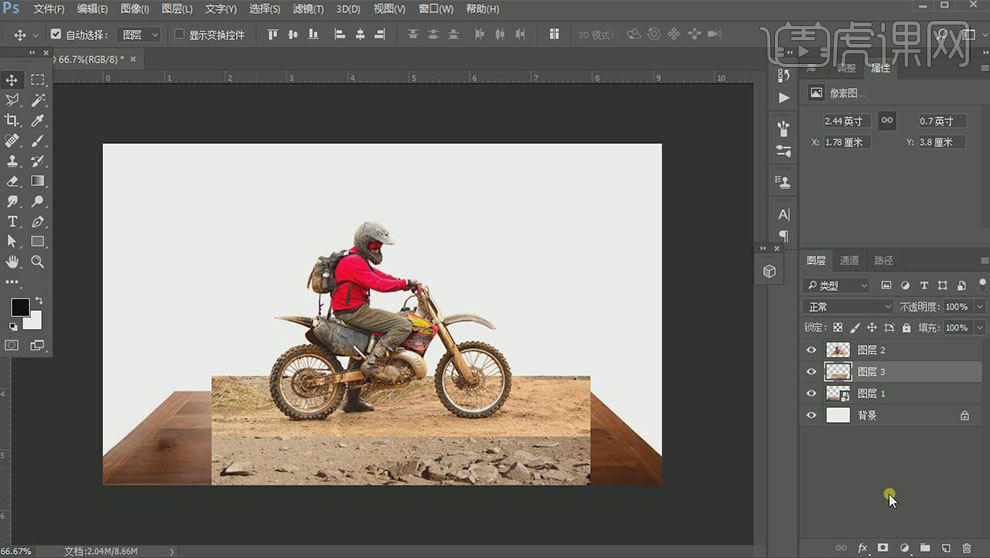
2.【选择】土地素材,【新建】色彩平衡图层,中间调【红色】为57,【黄色】为-27.【选择】人物图层,【添加】图层蒙版,用【画笔工具】柔化下面的土地。【Ctrl+T】自由变换,调整土地透视。【选择】人物图层,调整位置,【画笔工具】擦出厚度。具体效果如图示。
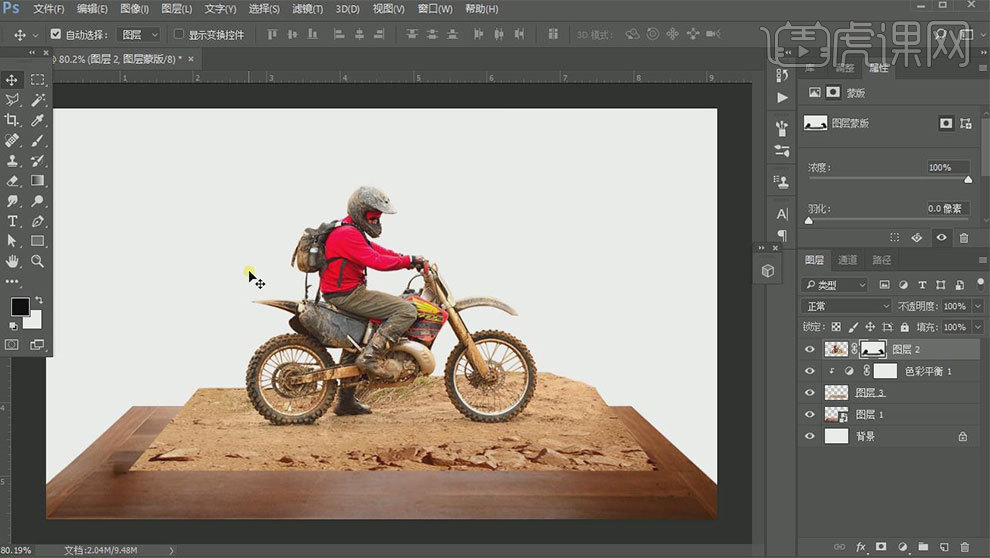
3.再次【拖入】准备好的土地素材,【选框工具】选取部分沙子,制作土地厚度。【新建】曲线图层,降低亮度。【新建】色阶图层,调整亮度。【新建】色彩平衡图层,调整中间调【青色】为-46,【蓝色】为23。放在木板图层上,并剪切到图层蒙版。具体效果如图示。
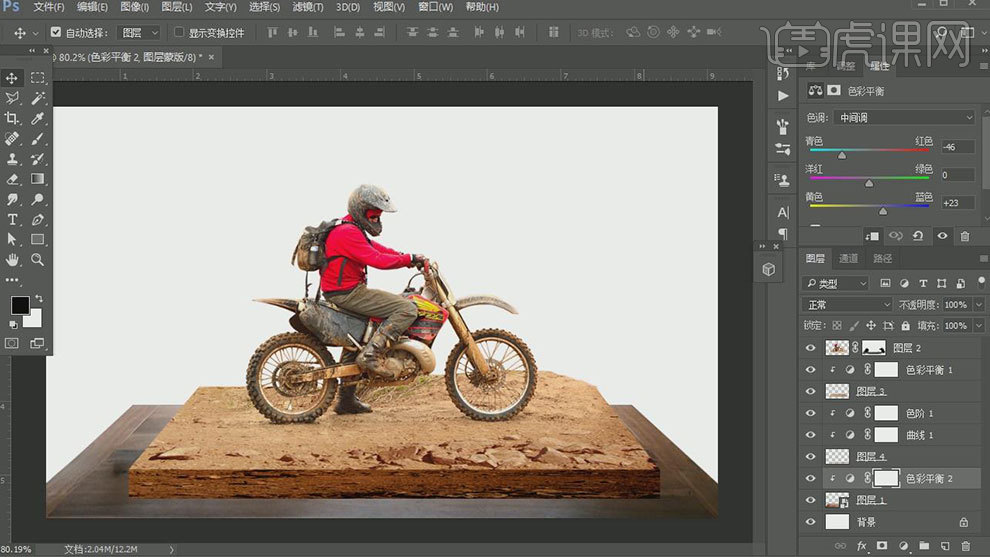
4.【拖入】准备好的天空素材,【选框工具】选取部分,【拖入】画面,调整大小与位置。【新建】可选颜色图层,调整红色通道,【青色】为-9,【洋红】为-31,【黄色】为9,【黑色】为-11。具体效果如图示。
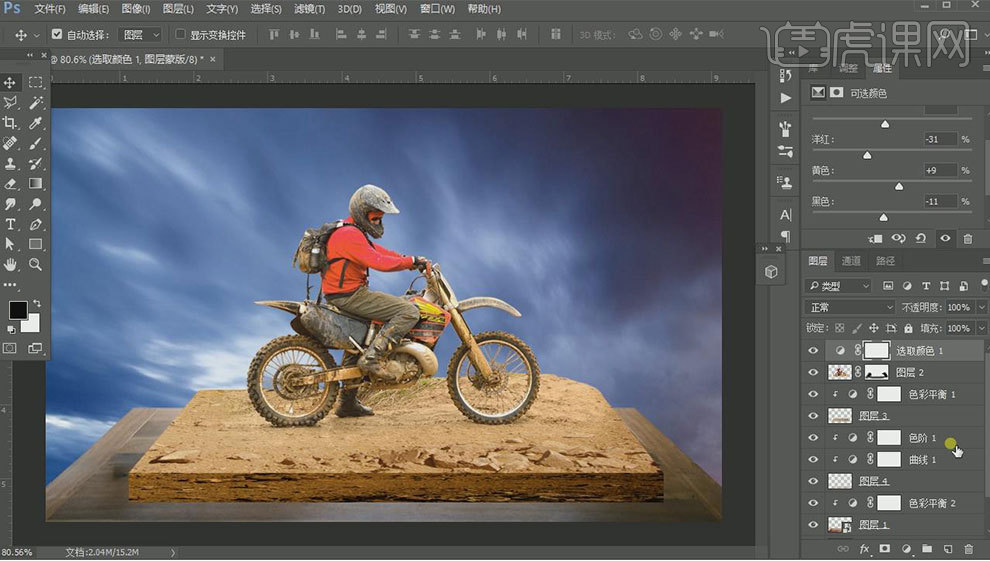
5.【新建】图层,用【画笔工具】画出厚度投影,降低不透明度。再【新建】图层,画出较近的投影,【添加】图层蒙版,涂抹掉不需要的部分。具体效果如图示。
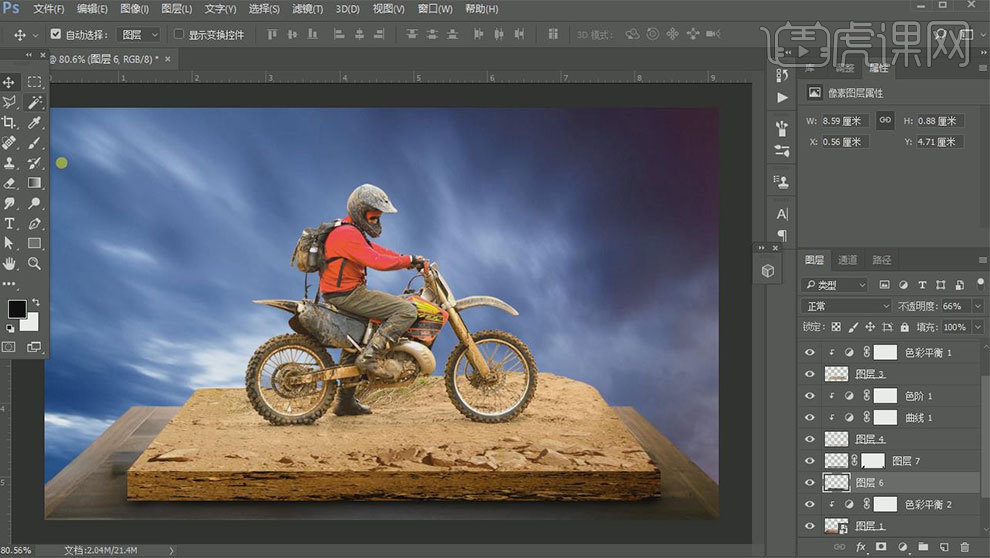
6.【拖入】准备好的鸟素材,调整大小与位置。【新建】图层,用【涂抹工具】涂抹有白边的地方。【拖入】准备好的草素材,调整大小与位置,【新建】色彩平衡图层,调整【中间调】:48、0、-27。再【拖入】小草,调整大小与位置。【新建】色彩平衡图层,调整【中间调】:-29、-45、-66,调整【阴影】,3、-4、-3,调整【高光】:-1、-42,-70。【新建】色相/饱和度图层,降低饱和度。【新建】色彩平衡,调整中间调:-4、0、19。具体效果如图示。
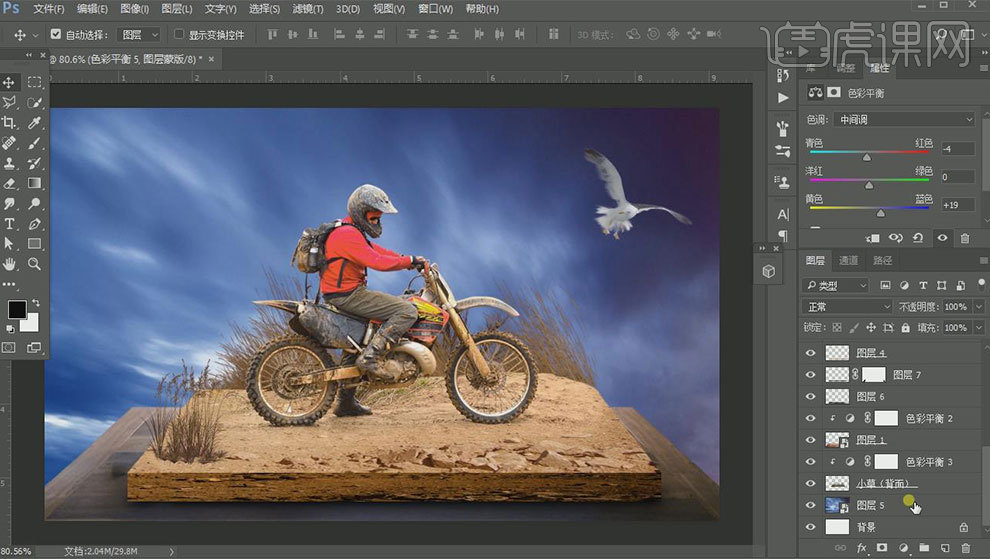
7.在天空上方【新建】图层,【前景色】为灰色,【不透明度】15%。【画笔工具】降低亮度和饱和度。【选择】人物图层,【新建】图层,剪切到图层蒙版,填充【中性灰】:#808080,【混合模式】为叠加。用【减淡工具】和【加深工具】调整明暗对比。具体效果如图示。
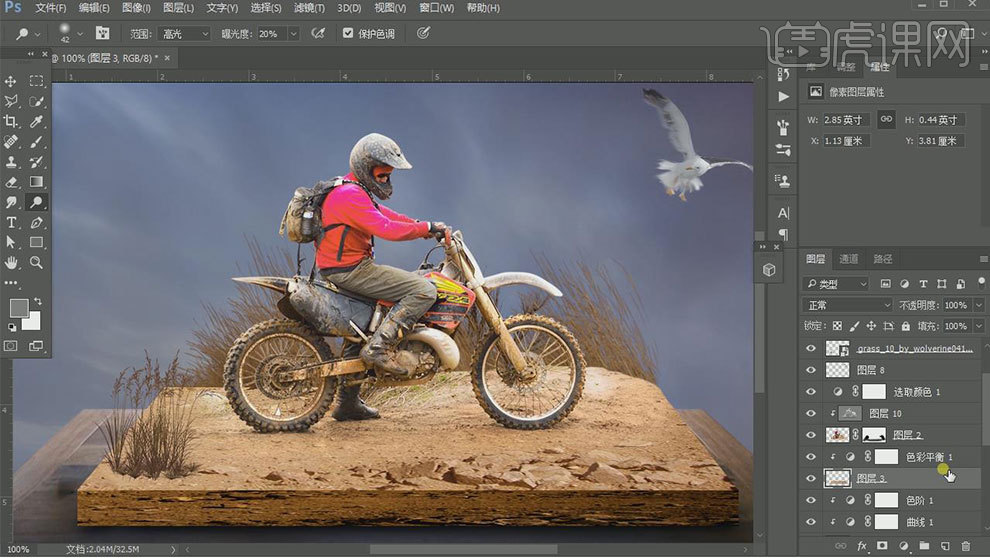
8.前方土地上【新建】图层,填充【中性灰】,剪切到图层蒙版,【混合模式】为叠加,用【减淡工具】和【加深工具】调整明暗对比。土地厚度【新建】图层,填充【中性灰】,剪切到图层蒙版,【混合模式】为叠加,用【减淡工具】和【加深工具】调整明暗对比。具体效果如图示。

9.【新建】图层,【前景色】为黑色,【画笔工具】给小草绘制投影,【加深工具】涂抹离小草较近的的地方。降低不透明度。【新建】图层,【前景色】为中性灰,【Alt+Delete】给鸟填充前景色,【混合模式】为叠加,用【减淡工具】和【加深工具】调整鸟的明暗对比。给鸟【添加】色彩平衡图层,调整中间调:4、-5、26。具体效果如图示。
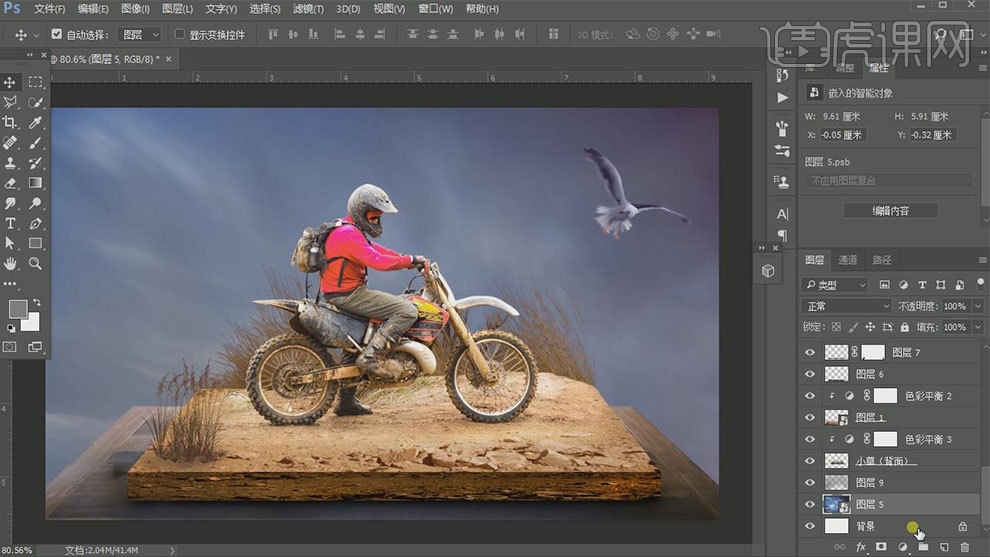
10.在天空图层上【新建】图层,【前景色】为白色,【画笔工具】制作背景光。降低不透明度。具体效果如图示。

11.【Ctrl+J】复制土地图层,用【涂抹工具】涂抹边缘。用【减淡工具】提高亮度。点击-【滤镜】-【液化】调整沙子。具体效果如图示。
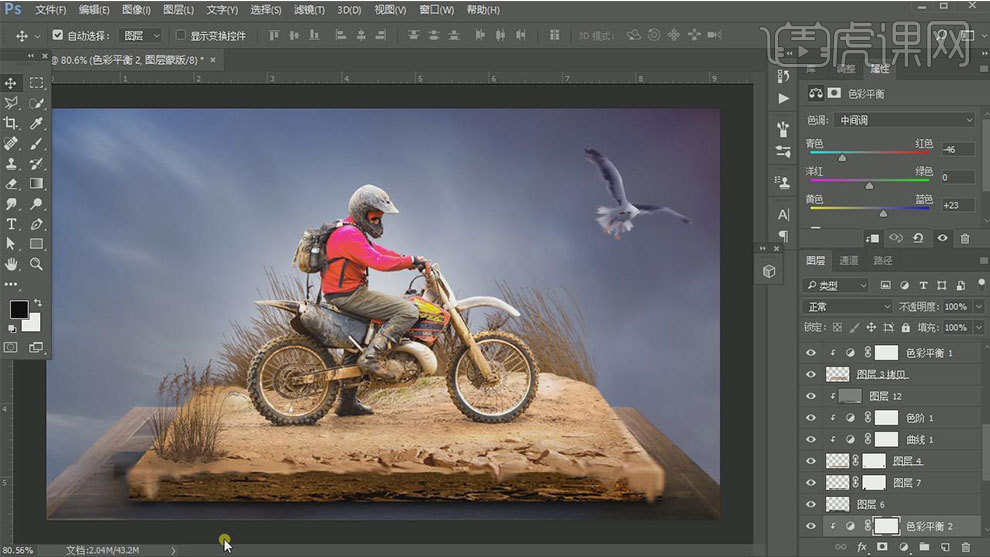
12.【拖入】准备好的沙子素材,调整大小与位置。【新建】色彩平衡图层,调整中间调:100、0、-42。【新建】色相饱和度图层,调整【明度】为-22。再次【拖入】沙子素材,【新建】色彩平衡图层,调整中间调:78、0、-39。【新建】色相/饱和度图层,调整【明度】为-23,【饱和度】为6。具体效果如图示。
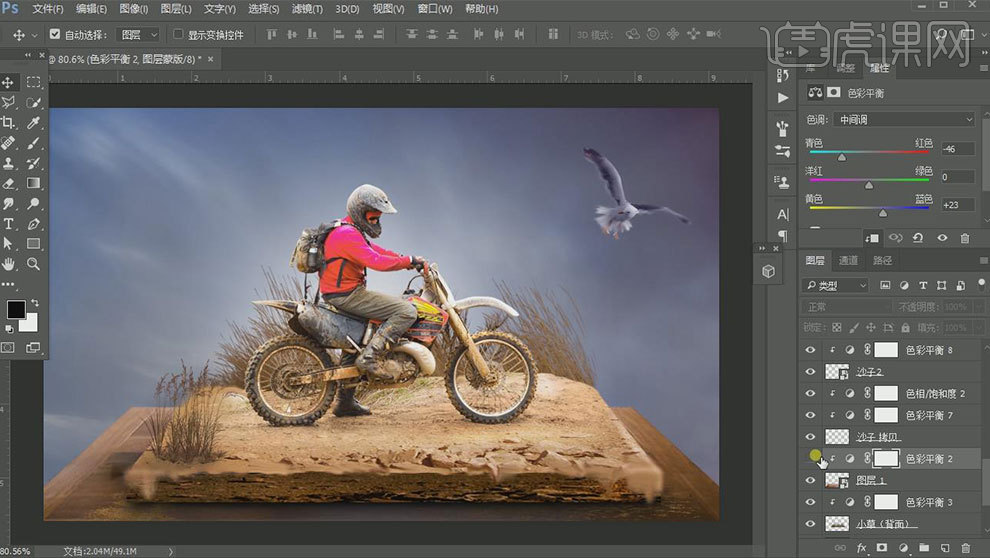
13.【新建】图层,填充【中性灰】,剪切到图层蒙版,【混合模式】为叠加,降低不透明度。用【加深工具】加深暗度。【选择】厚度投影,点击-【滤镜】-【模糊】-【高斯模糊】,半径为3.9。【选择】地板的色彩平衡图层,【画笔工具】擦掉过于会灰的地方。具体效果如图示。
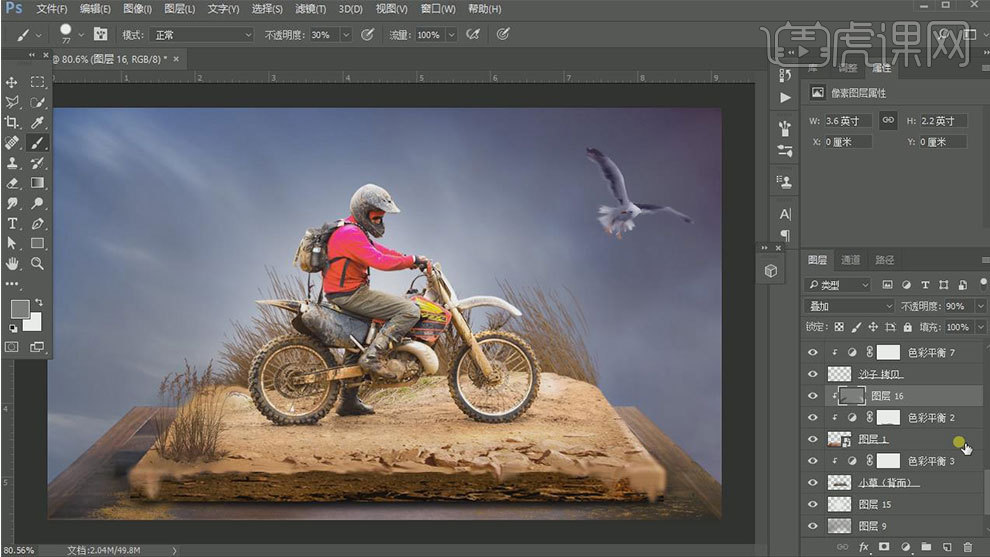
14.【选择】厚度的中性灰图层,用【加深工具】加深暗度。【Ctrl+Alt+Shift+E】盖印图层,点击-【滤镜】-【Camera Raw滤镜】。具体参数如图示。
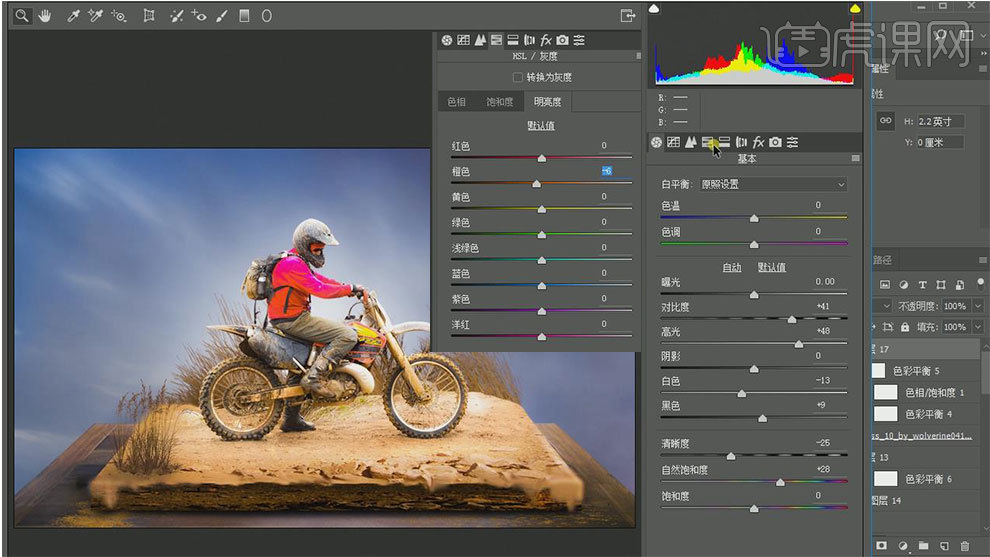
15.【新建】渐变图层,蓝黄渐变。【混合模式】为叠加,【不透明度】为25%。【新建】色彩平衡图层,调整中间调:-64、-17、-9。【新建】渐变图层,【选择】前景到透明渐变,【样式】为径向,勾选反向,调整缩放,使人物亮其它暗。降低不透明度,【画笔工具】擦掉人物中间的地方。【Ctrl+Alt+Shift+E】盖印图层,点击-【滤镜】-【其它】-【高反差保留】,半径为0.9,【混合模式】为叠加。具体效果如图示。

16.最终效果如图示。





